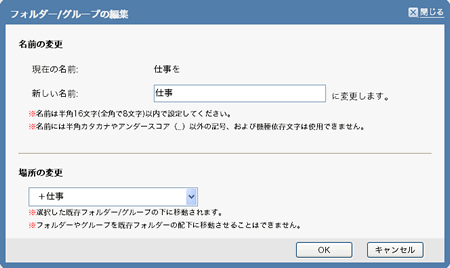よくあるご質問
- Webメールでフォルダー/グループを作成する方法は?
- フォルダーやグループを作ることでメールを整理することができます。
受信箱以外の個人用フォルダーを作成することができます。また、そのフォルダーを束ねるグループも活用することで、メールをわかりやすく管理することができます。 作成したフォルダーを削除、編集することもできます。
フォルダー/グループ作成
左のフォルダーペインにある「新規作成」リンク、もしくはツール>フォルダー管理から「追加」ボタンをクリックすることで「フォルダー/グループの追加」ダイアログが表示されます。

「フォルダー/グループの追加」ダイアログでは、フォルダー、またはグループを選択し、名前を入力してください。

「OK」ボタンをクリックすると、フォルダー(グループ)が作成されます。作成されたフォルダー(グループは)フォルダー一覧の一番下にあります。
- ・フォルダー名は、半角16文字以内で入力してください
- ・作成できるフォルダーは、最大50個です
- ・フォルダー名に、半角カナ、アンダースコア(_)以外の記号、機種依存文字は使えません。また、スペース(空白)のみを入力することもできません
- ・フォルダー名には、「Inbox」「Outbox」「Draft」「Sent」「Trash」「受信箱」「ごみ箱」「送信済み」「下書き」は使えません。
(アルファベットは半角で、大文字小文字の区別はありません。全角アルファベットは入力できます)
フォルダー/グループ削除
フォルダー(グループ)を削除するには、フォルダー管理から削除したいフォルダー(グループ)を選択し、「削除」ボタンをクリックします。

- ・フォルダーの含まれているグループは削除できません
- ・メールの入っているフォルダーを削除する場合、そのフォルダー内のメールも削除されます
- ・あらかじめ用意されている「受信箱」「送信済み」「期日指定」「下書き」「ごみ箱」は削除できません
- ・削除したフォルダーに設定されたフィルターがある場合、そのフィルターは自動的に「受信箱」に振分けるように条件を変更します
フォルダー/グループ編集
フォルダー(グループ)を編集するには、フォルダー管理から編集したいフォルダー(グループ)を選択し、「編集」ボタンをクリックをクリックすることで「フォルダー/グループの編集」ダイアログが表示されます。

「フォルダー/グループの編集」ダイアログでは、フォルダー(グループ)の名前を変更、フォルダー一覧での順番を変更することができます。
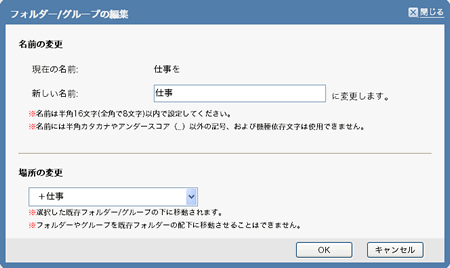
- ※作成できるフォルダーは、最大50件です
- ※グループは、フォルダーとは別に、最大50件まで作成できます